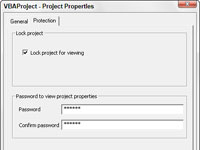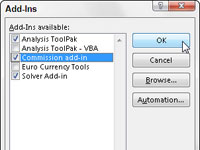Til að geta sleppt skráarnafninu úr sérsniðnum aðgerðum sem þú býrð til í Excel 2013 þegar þú slærð þær beint inn í reit þarftu að vista vinnubókarskrána sem inniheldur þær sem sérstaka viðbótarskrá.
Eina takmörkunin á notendaskilgreindum aðgerðum sem þú vistar sem hluta af venjulegri vinnubókarskrá eða Personal Macro Workbook skrá er að þegar þú slærð þær beint inn í reit (án þess að nota Insert Function valmyndina), verður þú að formála virkninöfn þeirra með skráarnöfnum þeirra.
Til að umbreyta vinnubók sem inniheldur notendaskilgreindar aðgerðir sem þú vilt geta slegið inn í vinnublöð án skráarnafna þeirra skaltu fylgja þessum skrefum:
1Smelltu á Sýna hnappinn á Skoða flipanum og veldu síðan PERSONAL og síðan OK.
Þessi aðgerð sýnir PERSONAL vinnubókina sem þú hefur vistað notendaskilgreindar aðgerðir í í Excel.
2Ýttu á Alt+F11 eða smelltu á Visual Basic skipanahnappinn á Developer flipanum eða ýttu á Alt+LV.
Þessi aðgerð opnar Visual Basic Editor gluggann með vinnubókarskránni sem inniheldur notendaskilgreindar aðgerðir sem valdar eru í Project Explorer glugganum. Nú viltu setja upp vernd fyrir þessa vinnubók þannig að enginn nema þú getir breytt innihaldi hennar.
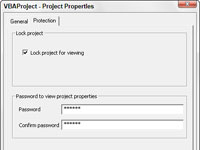
3Veldu Tools→VBAProject Properties frá valmyndastiku Visual Basic Editor.
Þessi aðgerð opnar VBAProject — Project Properties gluggann með Almennt og Verndunarflipa.
4Smelltu á Vörn flipann og veldu síðan Læsa verkefni til að skoða gátreitinn.
Með því að setja hak í þennan gátreit kemur í veg fyrir að aðrir notendur geti skoðað sérsniðnar aðgerðir þannig að þeir geti ekki gert neinar breytingar á þeim. Næst bætirðu við lykilorði sem kemur í veg fyrir að þeir fjarlægi útsýnisverndarstöðuna.
5Smelltu á Lykilorð textareitinn, sláðu inn lykilorðið þar og smelltu síðan á Staðfesta lykilorð textareitinn og sláðu aftur inn lykilorðið nákvæmlega eins og þú slóst það inn í textareitinn hér að ofan áður en þú smellir á OK.
Nú ertu tilbúinn til að fara aftur á vinnublaðið þar sem þú þarft að bæta við titli og lýsingu fyrir nýju viðbótarskrána.
6Smelltu á Skoða Microsoft Excel hnappinn í upphafi stöðluðu tækjastikunnar.
Þessi aðgerð kemur þér aftur í vinnublaðið í Excel. Áður en vinnubókin er vistuð sem viðbót ættirðu að bæta við titli fyrir notendaskilgreindar aðgerðir sem hún inniheldur. (Þessar upplýsingar birtast síðan í viðbótarglugganum í hvert skipti sem þú velur viðbótaskrána.)
7Veldu Skrá→ Upplýsingar.
Excel 2013 sýnir upplýsingaskjáinn um vinnubókina í baksviðsskjánum. Hér færðu inn stutt heiti fyrir viðbótina í Titill reitinn og lengri lýsingu á sérsniðnum aðgerðum hennar.
8Smelltu á Titill textareitinn og sláðu inn lýsandi titil fyrir viðbótina og smelltu svo á Vista sem valmöguleikann á valmyndinni í baksviðsskjánum.
Þessi aðgerð opnar Vista sem skjáinn þar sem XLSTART mappan er valin.
9Smelltu á XSTART undir Current Folder í hægra spjaldinu.
Excel opnar Save As svargluggann, þar sem þú þarft að breyta skráargerðinni í Excel Add-In (*.xlam) og tilgreina síðan skráarnafnið (sem Excel bætir sjálfkrafa .xlam skráarnafnsteringunni við) sem á að vista það undir.
10Smelltu á Save as Type sprettigluggann og veldu síðan Excel-viðbót sem gerð.
Smelltu á skráarnafn combo kassi og gerðu nauðsynlegar breytingar á skráarnafninu (án þess að breyta .xlam skráarheiti) áður en þú smellir á Vista hnappinn.
Eftir að þú hefur vistað vinnubókina þína sem viðbótarskrá ertu tilbúinn til að virkja viðbótina þannig að þú getir slegið inn notendaskilgreindar aðgerðir í hvaða vinnublaði sem er.
11Veldu Skrá→ Valkostir→ Viðbætur eða ýttu á Alt+FTAA.
Smelltu á Fara hnappinn neðst á flipanum Viðbætur eftir að hafa athugað að Excel viðbætur birtist á hnappinum Stjórna fellilistanum.
Þessi aðgerð opnar viðbætur valmynd sem sýnir nöfn allra tiltækra viðbóta. Þú verður nú að bæta nafni nýju viðbótarinnar við þennan lista.
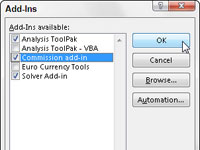
12Smelltu á nafn nýju viðbótarskrárinnar í vafra listanum og smelltu síðan á Í lagi.
Þessi aðgerð lokar glugganum Vafra og skilar þér aftur í viðbótargluggann sem sýnir nú nýja viðbótaskrána þína. Nú er allt sem þú þarft að gera er að ganga úr skugga um að gátreiturinn fyrir framan nafn nýju viðbótarinnar (sem sýnir titilinn og lýsinguna sem þú gafst upp viðbótinni neðst í viðbótarglugganum) sé valinn áður en þú smellir á OK.
13Veldu gátreitinn fyrir framan nafn nýju viðbótarinnar og smelltu síðan á Í lagi.
Um leið og þú smellir á OK lokar Excel viðbótarglugganum og skilar þér aftur í VBA Editor gluggann. Þú getur síðan valið Vista hnappinn (Ctrl+S) og síðan Skoða Microsoft Excel hnappinn (Alt+F11) á VBA stöðluðu tækjastikunni. Þegar þú ert kominn aftur í PERSONAL vinnubókina geturðu falið hana aftur með því að smella á Fela hnappinn á View flipanum (Alt+WH)